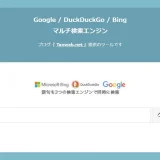Android スマホやタブレット端末でテザリングを利用している際に、少しの間だけ端末から目を離していたところ、Wi-Fi 接続が切断され、テザリングもオフになってしまうことがあります ―
実は、これは Android 端末の仕様によるもので、テザリング機能は端末がスリープ状態になるなどして、約 10 分間接続がない状態が続いた場合に、自動的にオフになるよう初期設定されています。
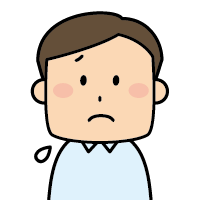 ユーザー
ユーザー
テザリングが自動的にオフにならないで欲しい!
端末との接続がない状態が一定時間続いても、テザリング機能が自動的にオフにならないようにするには、設定を変更する必要があります。
今回は、その設定変更の手順について紹介いたします。
今回の記事内容
Android 端末でテザリングをすると短時間で Wi-Fi 接続が切断されてしまう場合の対処方法
テザリングが自動的にオフにならないようにする設定の手順
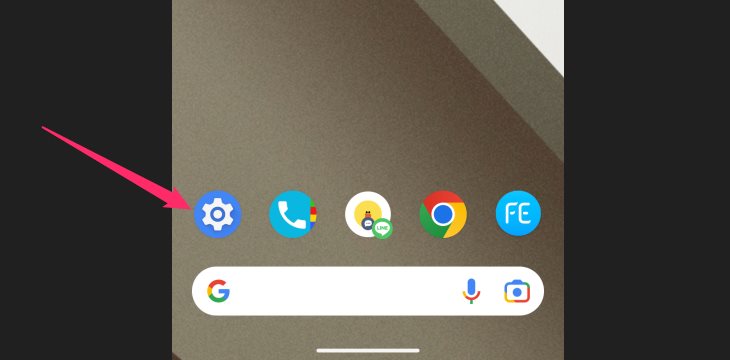
まずは、「歯車アイコン」をタップして設定を起動します。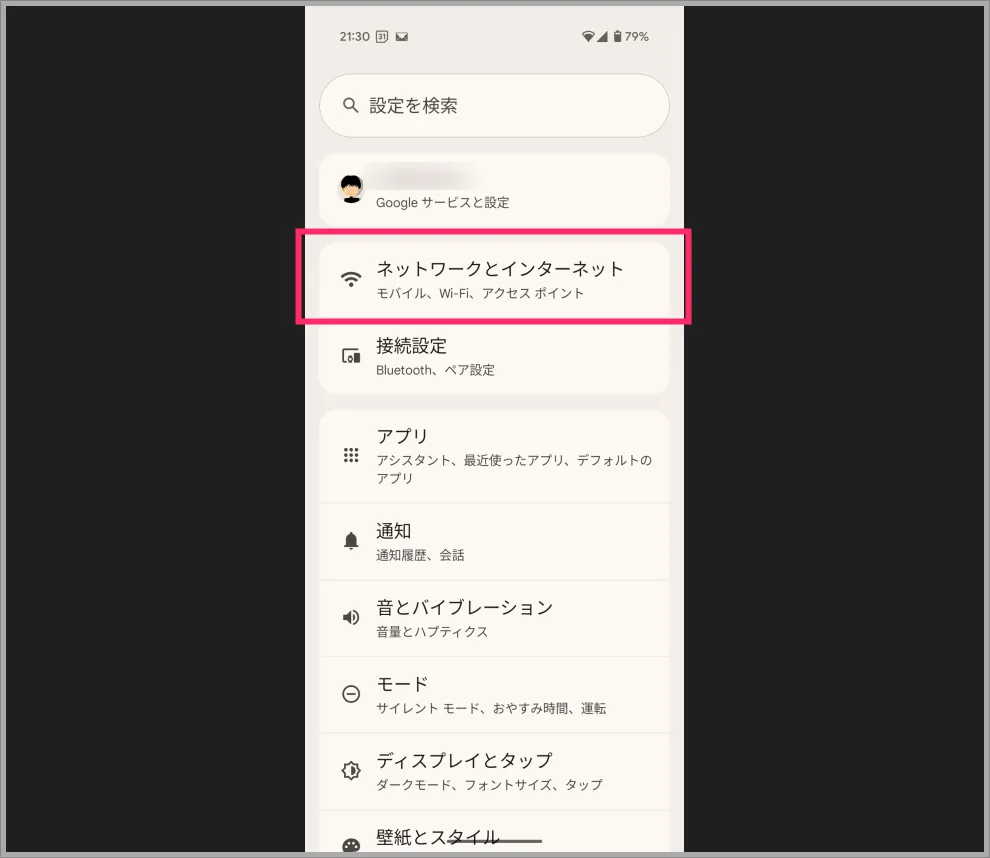
「ネットワークとインターネット」をタップします。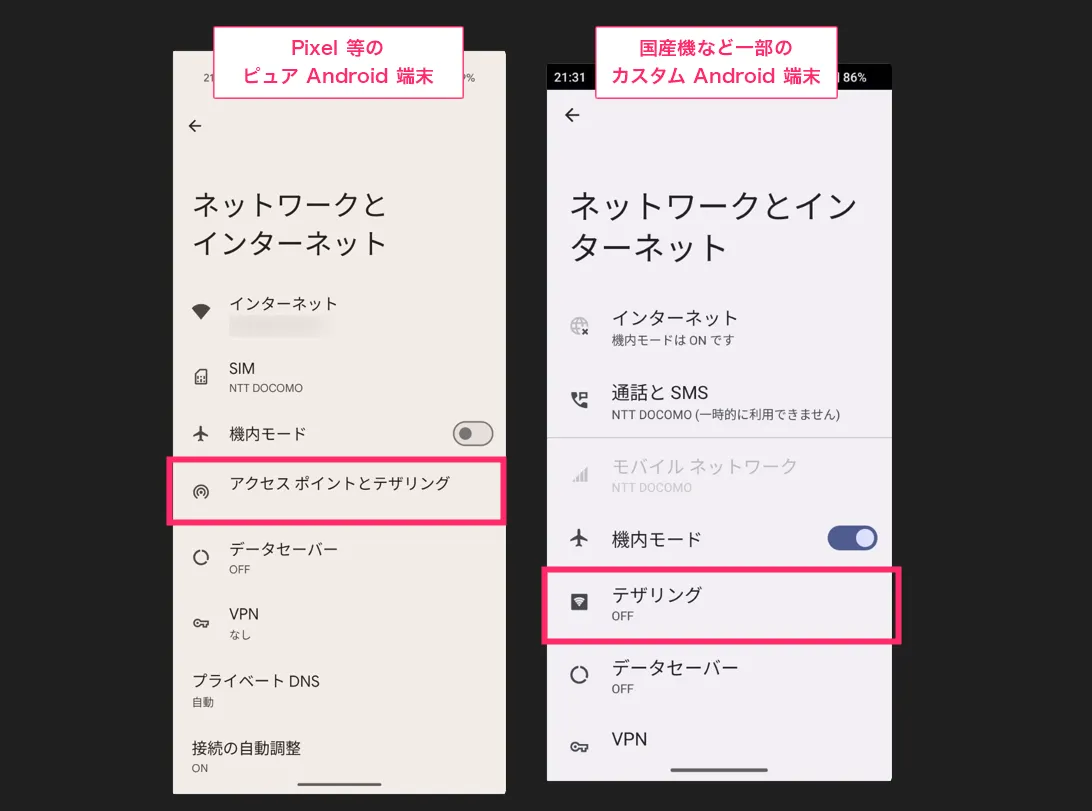
「アクセスポイントとテザリング」をタップします。
※ 国産メーカー機など一部の端末では「テザリング」と表記されています。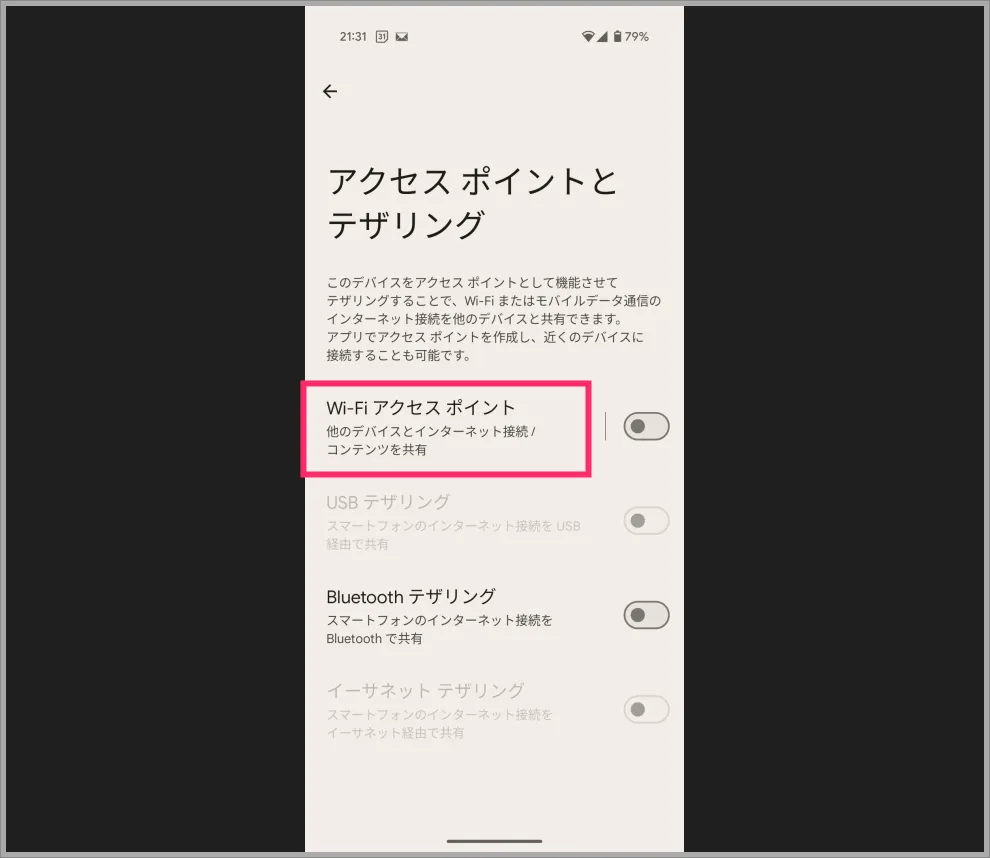
「Wi-Fi アクセスポイント」をタップします。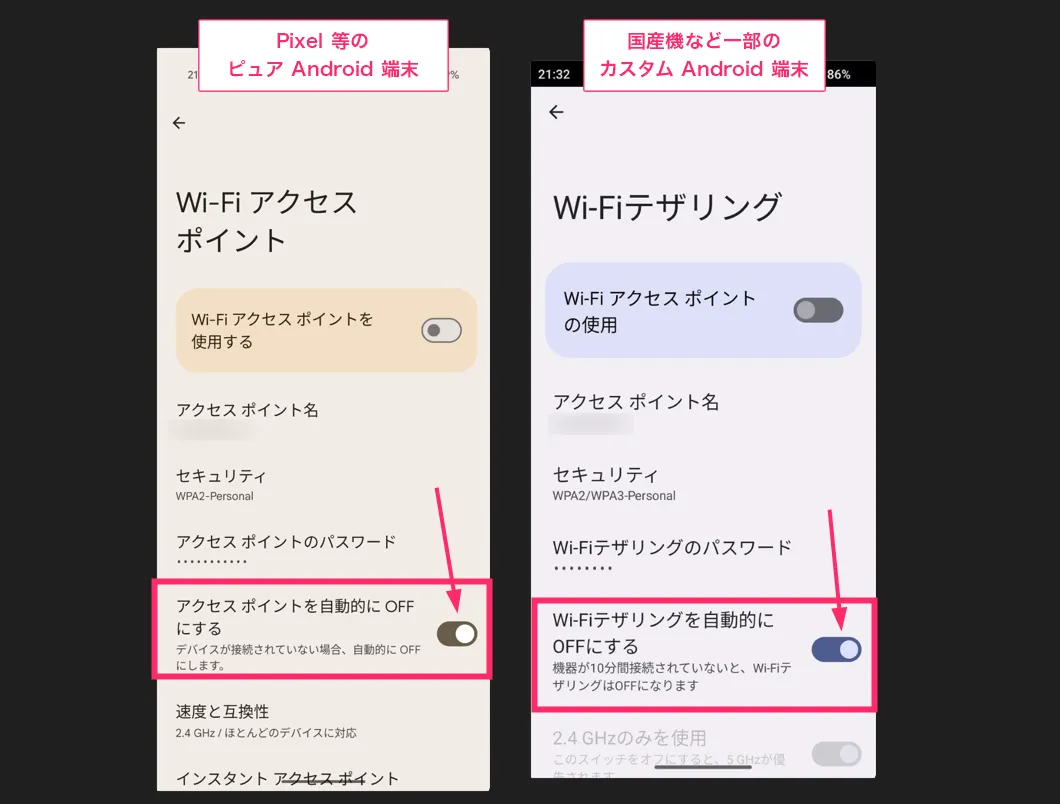
「アクセスポイントを自動的に OFF にする」のスイッチをタップして「オフ」にします。
※ 国産メーカー機など一部の端末では「Wi-Fi テザリングを自動的に OFF にする」のように表記されます。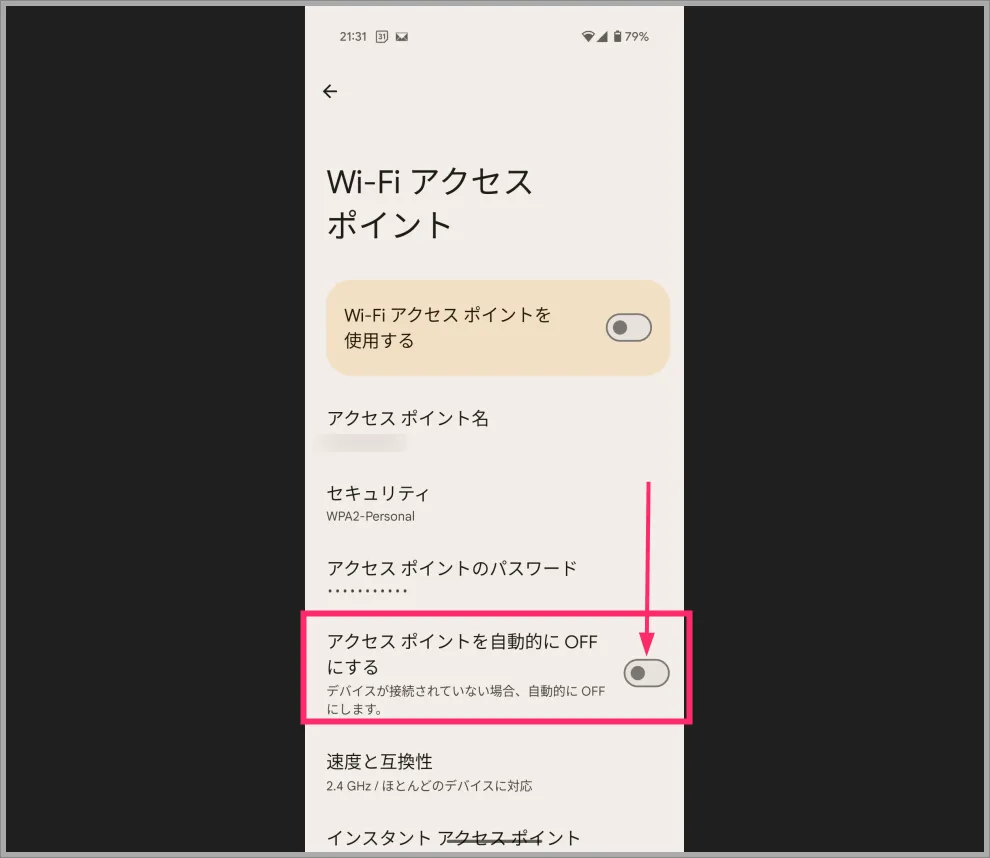
このように、「アクセスポイントを自動的に OFF にする」のスイッチが「オフ」に設定されていれば、手動でテザリングをオフにしない限り、自動的にオフになることはなくなります。
あとがき
カフェなどでテザリングを利用してパソコン作業をしている際に、少しトイレに立っただけで Wi-Fi 接続が切断されてしまうのは、非常に不便に感じます。
冒頭でもお伝えしたとおり、Android 端末のテザリング機能は、初期状態では約 10 分間接続がない場合に自動的にオフになるよう設定されています。
自動的にオフにならないようにするためには、後から本記事でご紹介する手順に沿って設定を変更しておく必要がありますので、ご注意ください。
というわけで、今回は「Android 端末でテザリングをすると短時間で Wi-Fi 接続が切断されてしまう場合の対処方法」の紹介でした。
こちらの情報もいかがですか?